Excel中如何使用通配符查找和替换
栏目:软件教程 | 时间:2023-05-03 01:52
我们在制作Excel表格文档的时候,经常会输入各种各样的数据。当需要查找的时候,很多小伙伴只懂得利用查找和替换功能进行搜索。很多小伙伴忽视了通配符的运用,下面就给大家分享一下如何在Excel表格当中运用通配符查找和替换。
使用通配符查找和替换:
首先,在表格当中输入基础数据,按住快捷键Ctrl+F,弹出查找的对话框,在【查找内容】的输入框当中输入“雪*”,“*”号代表的是一个及一个以上的字符,如下图可以查找出以“雪”为开头的两字或三字数据,如下图所示:
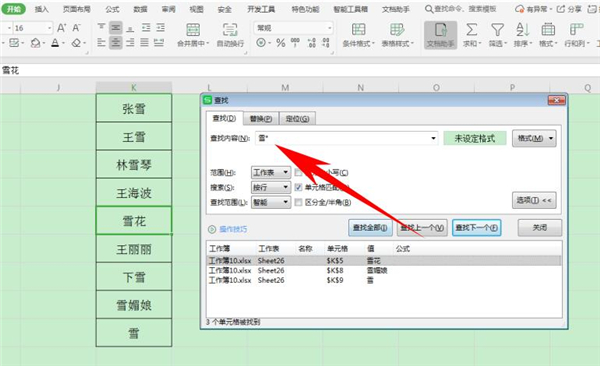
而通配符“?”代表的是单个数据,如果在输入框当中输入“?雪?”,则会查找出三字中雪字在中间的数据,查找结果如下图所示:
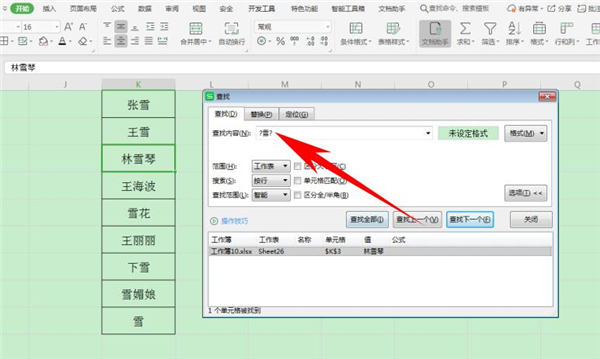
那么替换功能该如何操作呢?如下图例子,想要将姓名前的序号全部去掉,则可以按住快捷键Ctrl+F,单击替换,在查找内容处输入(*),替换为的输入框当中不输入任何字符,单击全部替换:
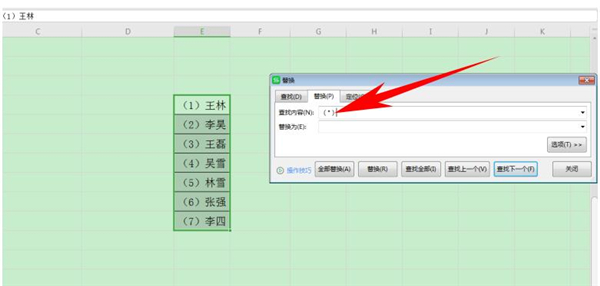
可以看到表格当中的序号就已经全部删除了,如下图所示,单击确定即可完成替换:
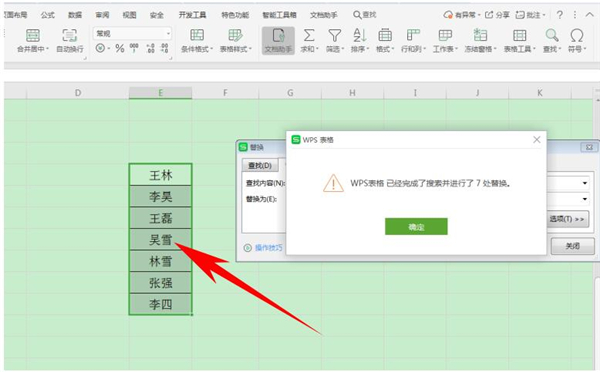
以上就是关于Excel中使用通配符查找和替换的全部介绍了,系统之家还有更多关于Win7系统的介绍噢~
显示全部
相关攻略
游戏排行榜















